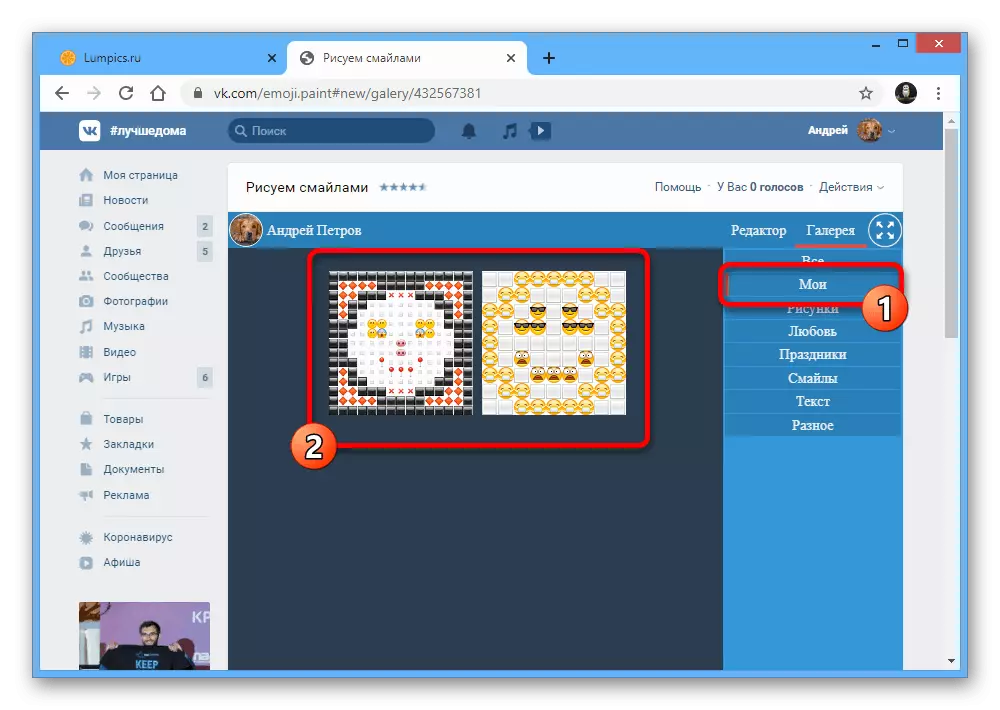Možnosť 1: Vemoji
Konvenčné emodi dostupné vo VKontakte, keď na vytvorenie výkresov môžu byť použité nastavené správy na rôznych miestach, vrátane pozostávajúceho z veľkého počtu menších prvkov. Na tieto účely na internete existuje niekoľko špeciálnych online služieb, ktoré poskytujú pohodlný grafický editor a súpravy zo všetkých emotikony podporovaných sociálnou sieťou.Prejsť na službu VEMOJI
Práca s editorom
- Najznámejšie webové služby poskytujúce schopnosti posudzované je Vemoji. Ak chcete začať vytvoriť vytvorenie, po prepnutí na vyššie uvedený odkaz otvorte kartu Designer cez hlavné menu.
- Okamžite venujte pozornosť bloku "Vyberte si úsmev, kliknite na ňu a vložte sem", konanie ako hlavné prostriedky na vytváranie. Po prvé, upravte hodnoty v textových poliach "riadky" a "reproduktory", aby sa obmedzili rozmery budúceho výkresu.
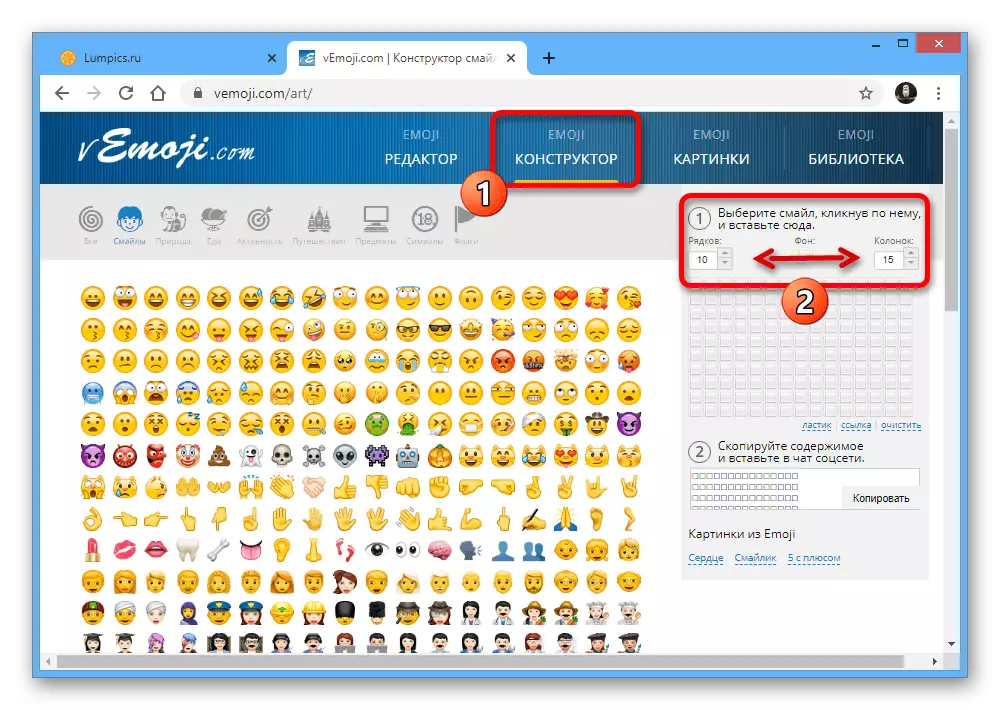
Poznámka: Nemali by ste si vybrať príliš veľké hodnoty, pretože aspoň obrázok a nasýtený, pri vydaní, vo VKontakte, môžu byť problémy so správnosťou displeja.
- Kreslenie pomocou tohto editora sa vyrába výberom emotikony z obrovského zoznamu na ľavej strane okna prehliadača a následná inštalácia v umiestnení buniek. Ak niečo nefunguje, môžete vždy použiť odkaz "Eraser" nižšie a odstrániť objekty.
- V prípade vytvorenia úplne zlyhanej práce, editor tiež poskytuje "Clear" odkaz, ktorý vám umožní okamžite vrátiť blok do pôvodného stavu okrem veľkostí. Počas používania tejto funkcie bude požadované potvrdenie.
- Pomocou popísaných funkcií môžete vytvoriť emotikony z rôznych prezentovaných možností. Nezabudnite kombinovať emoji z rôznych kategórií, ktoré sú k dispozícii na prepínanie špeciálneho panelu.
- Ak chcete dať veľký emotikón príjemnejší pohľad, skúste zmeniť pozadie. Ak to chcete urobiť, vyberte EMMZI a ľavé kliknutie na klietku s podpisom "pozadia".
- Výsledný výkres môžete publikovať kliknutím na tlačidlo "Skopírujte obsah a vložte do chatu sociálnej siete" pomocou tlačidla "Kopírovať", pohybujte sa v VKonTAKTE a vkladaní emotikony z Exchange Buffer pomocou kombinácie klávesov Ctrl + V.
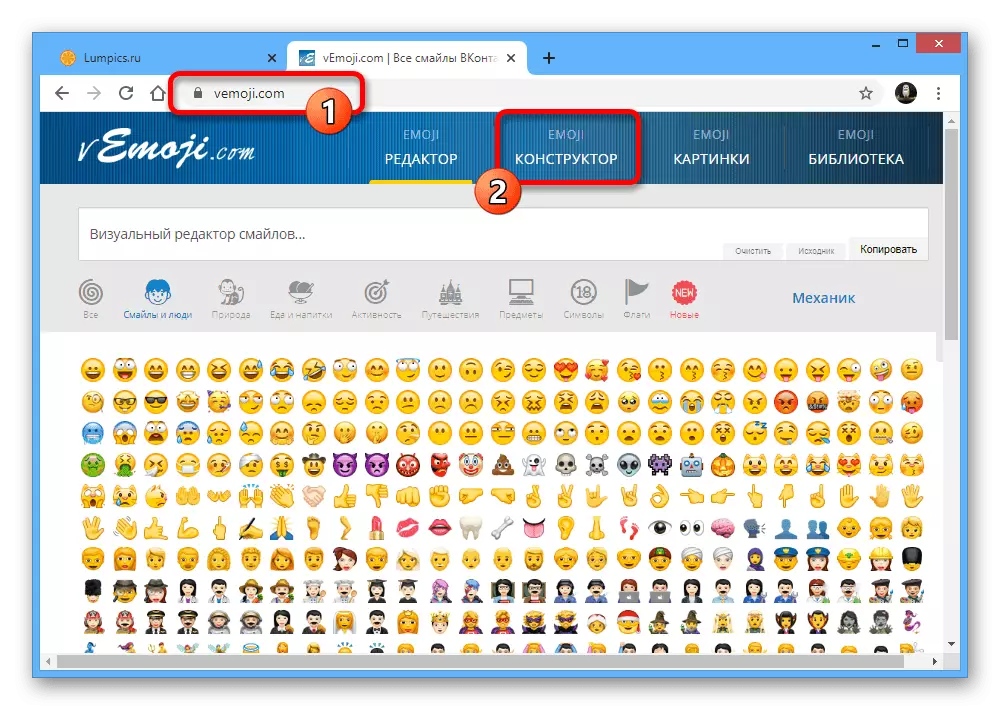




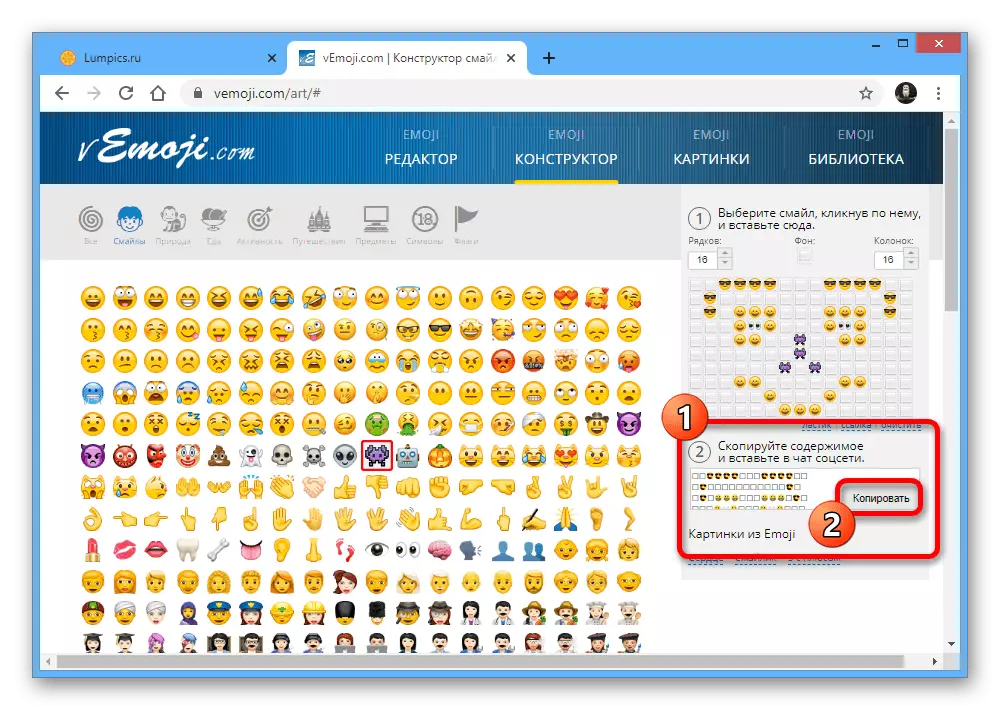
Pripravené emotikony
- Ak nechcete pracovať s editorom sami, otvorte kartu "Obrázky" a prejdite na časť "Smiley a Osoby". Tu sú všetky emotikony vytvorené inými používateľmi, ktorí majú špeciálnu značku, ktorá vám umožní okamžite určiť, či je EMODI vhodný na odosielanie prostredníctvom sociálnej siete.
- Ak chcete získať kód, stačí kliknúť na tlačidlo "Kopírovať". Môžete tiež použiť možnosť Upraviť, čo vedie k pohybu editora s možnosťou úpravy práce niekoho iného podľa vašich požiadaviek.
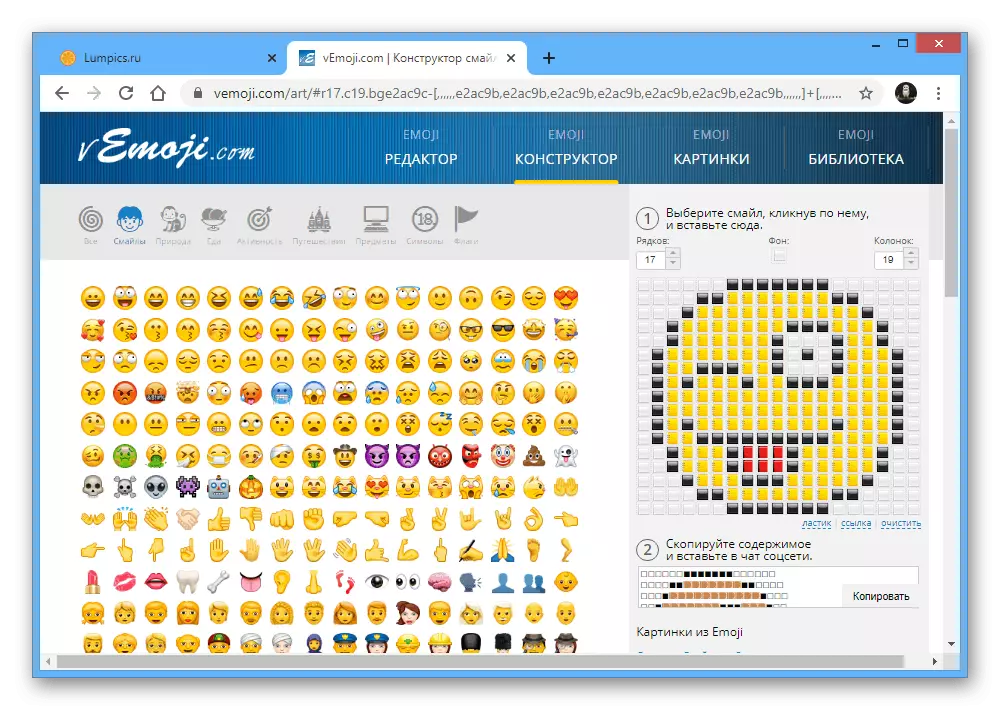
Na konci môžete jasne vidieť na nižšie uvedenej screenshot, pretože takýto emotikón vyzerá.


Vzhľadom na to všetko vyššie, samotné emotikony budú musieť alebo vytvoriť nezávisle, alebo si zvyknú vlastné diela. Nemôžeme dať žiadne iné odporúčania, pretože je to primárne kreatívna úloha.
Možnosť 2: Emoji Maľovanie
Ďalšia podobná služba poskytuje takmer identické, ale v časti pohodlnejšie editor je emoji farba. Na rozdiel od vyššie uvedenej možnosti funguje tento nástroj ako bežná aplikácia na stránke sociálnej siete, a preto nemusíte navštíviť externé zdroje.Choďte do prílohy Emoji Maľovanie
Práca s editorom
- Pomocou vyššie uvedeného odkazu prejdete na stránku Editor a kliknite na tlačidlo Spustiť aplikáciu.
- Počkajte, kým sa na stiahnutie dokončí, potom sa okamžite nájdete na stránke plne čistého editora. Ak chcete začať kreslenie, predovšetkým venovať pozornosť tlačidlu "Zmeniť veľkosť" v pravom hornom rohu.
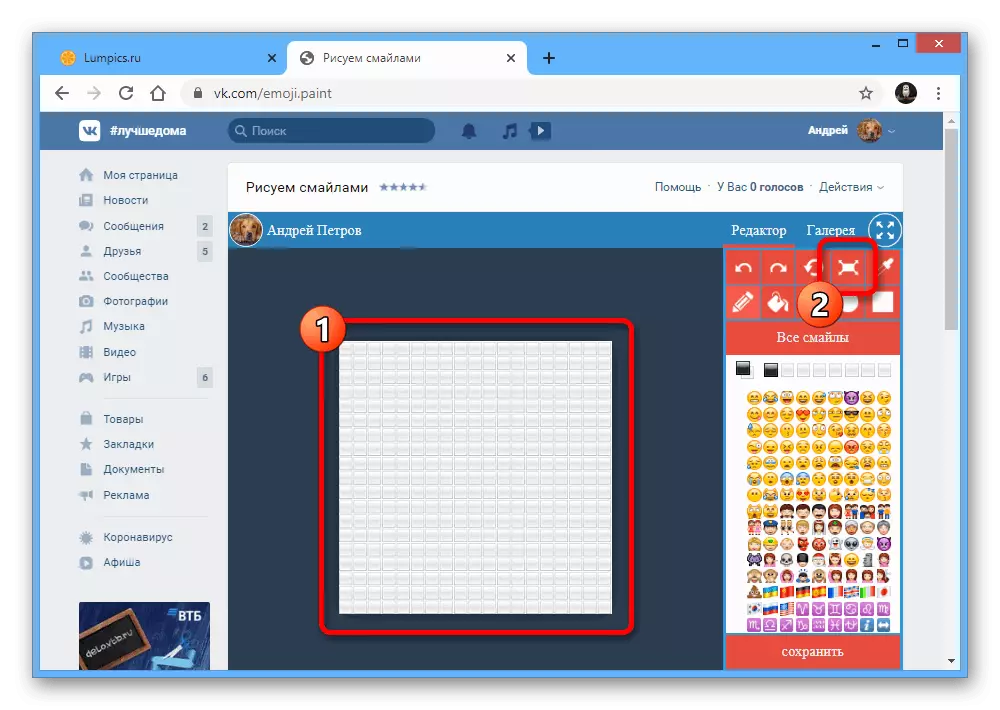
Nastavte polia vhodné podľa vášho názoru a kliknite na tlačidlo OK.
- Okrem zmeny veľkosti, pomocou nástrojov na tom istom paneli môžete prepínať medzi niekoľkými režimami. Možnosť "Circle" je najväčším záujmom, pretože emotikony majú zvyčajne tento formulár.
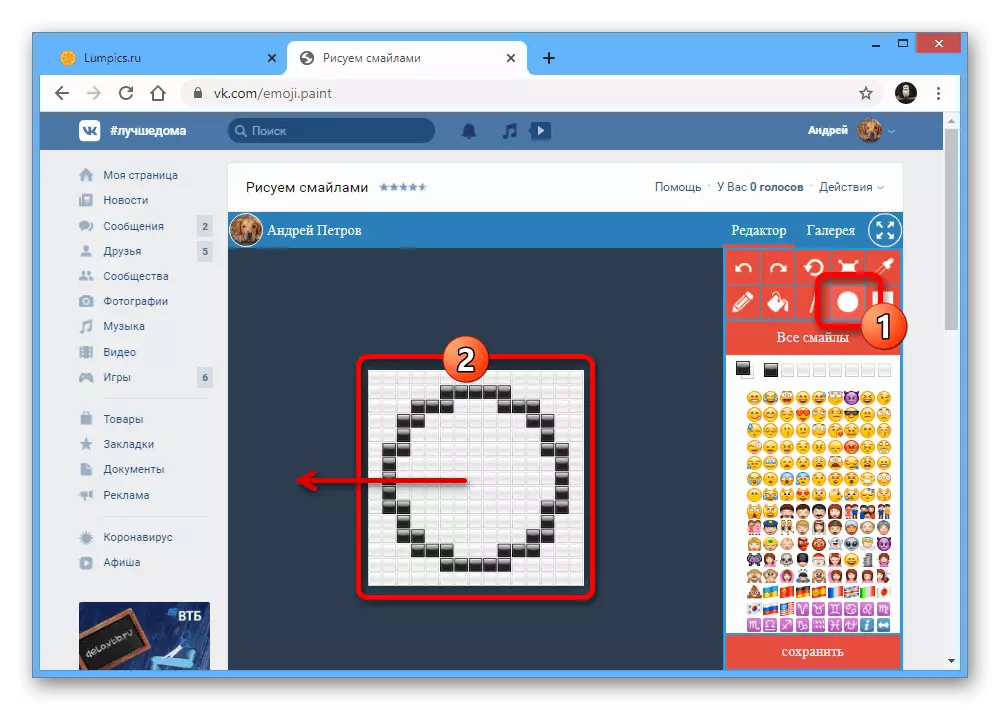
Ak chcete použiť obrázok, je potrebné upriať LKM v strede a natiahnuť do požadovaného množstva buniek do jednej zo strán, čo vytvorí hladký kruh. Zároveň, štvorcový rám a "riadok" nie sú obmedzené na formu a môžu byť nasadené na akúkoľvek stranu.
- Ak máte úlohu rýchlo vymeniť určitý typ prvkov pripojených k sebe navzájom, je najlepšie použiť nástroj "Fill".
- Môžete si vytvoriť rýchly výkres s ľavým tlačidlom myši výberom ceruzky.
- Počas prevádzky s výkresmi je často chyby, ktoré používajú tlačidlo "Zrušiť" alebo "REPEAT", ak sa po odstránení musí obrátiť. Okrem toho voľba "CLEAR" vám umožňuje vrátiť pole do pôvodného stavu.
- Na kreslenie sa na pravej strane aplikácie používajú sady EMDZI. Voľba možností ako nová kefka sa vykonáva kliknutím na LKM.

V prípade potreby môžete tiež stlačiť tlačidlo "All Smiley" otvorením kompletného zoznamu možností rozdelených do kategórií.
- Pomocou tlačidla Uložiť otvorte konečné okno a potvrďte výstup pomocou podobnej možnosti. Začiarknite políčko "Uložiť do albumu", pretože táto funkcia funguje nesprávne.
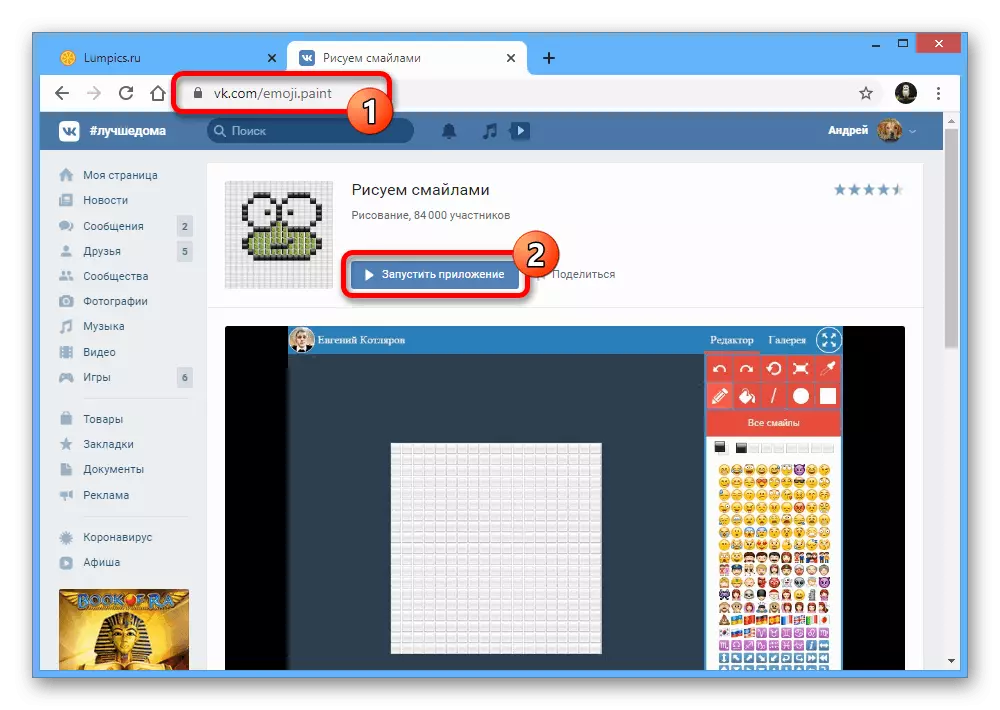


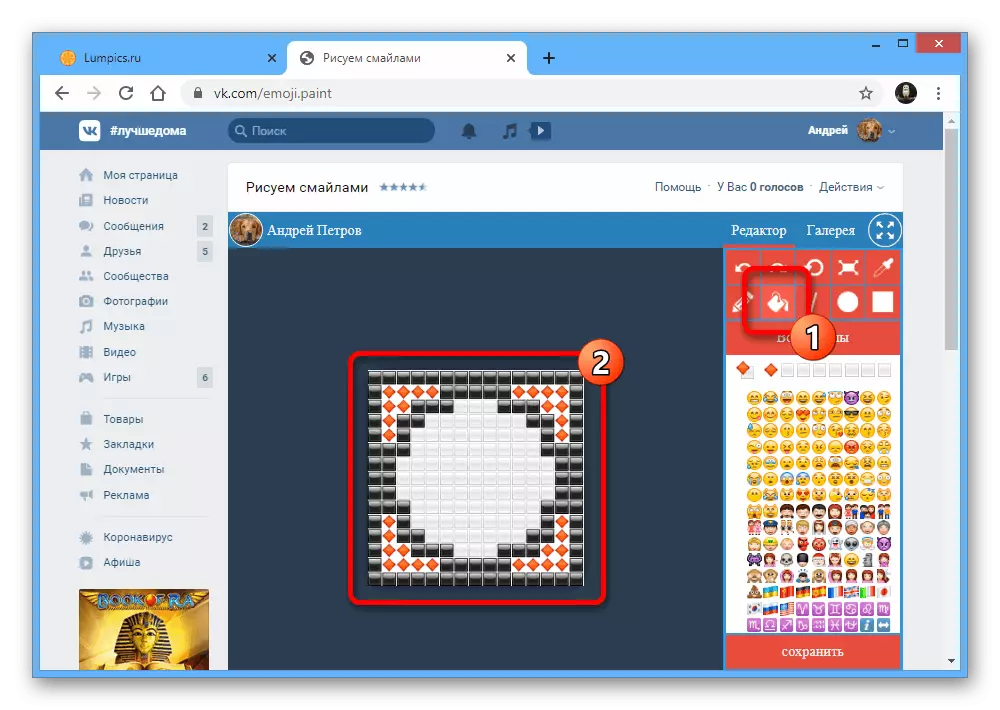
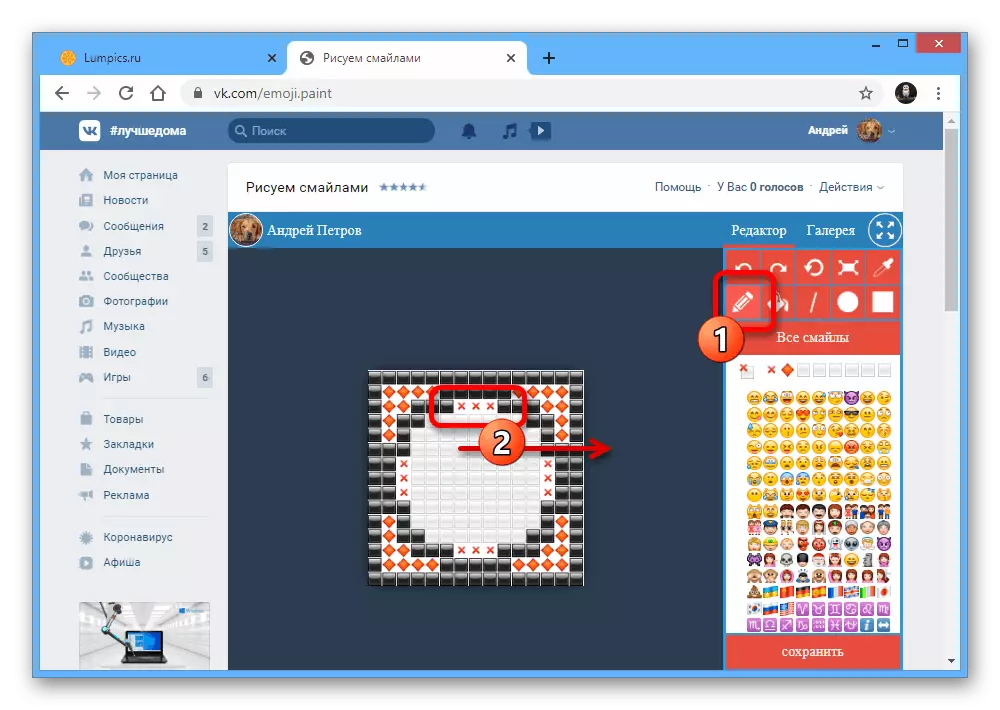



Pripravené emotikony
- Pripojená aplikácia vám umožní používať prácu iných ľudí. Pre oboznámenie sa prejdite na kartu "Gallery" a vyberte obrázok, ktorý sa vám páči.
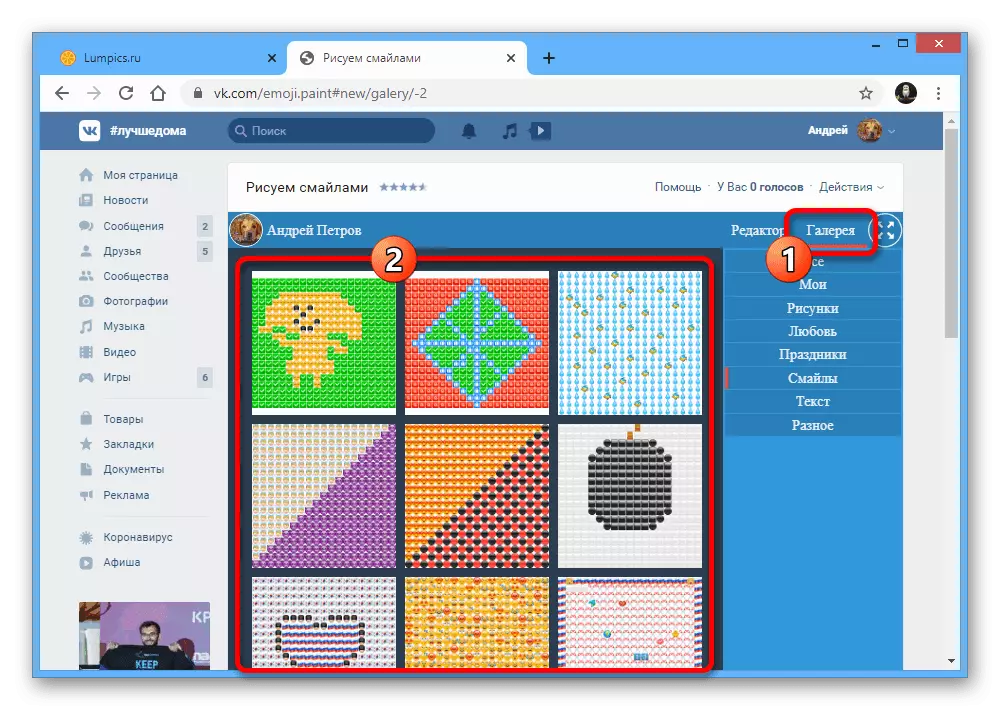
Upozorňujeme, že všetka práca, ktorú ste uložili, bude k dispozícii aj v "galérii" na karte My.
- Keď sa objaví kontextové okno v okne Obrázok, kliknite na textové pole "Kód v obrázku", kliknite na tlačidlo "CTRL + A" kombinácia klávesov, aby ste rýchlo vybrali všetky znaky a kopírova »pomocou kombinácie CTRL + C. Prípadne môžete ľahko použiť možnosti dostupné prostredníctvom kontextového menu.
- Môžete tu publikovať veľké emotikony umiestnené otvorením príslušného poľa na stránke a stlačením CTRL + V.

Koncový pohľad na emotikony sa môže líšiť od náhľadu aplikácie z dôvodu iného stupnice, takže pri použití opatrní.